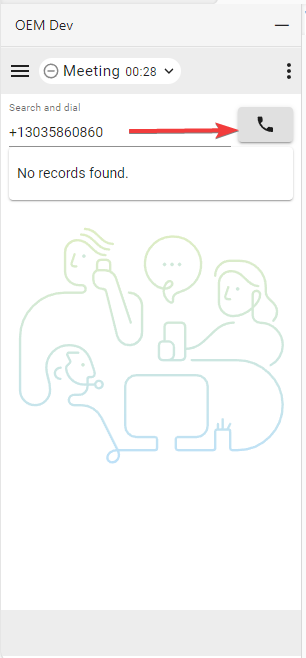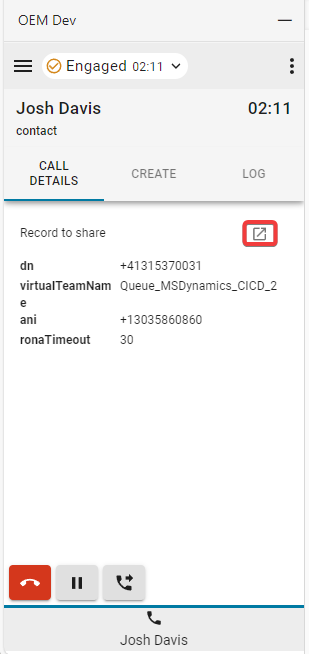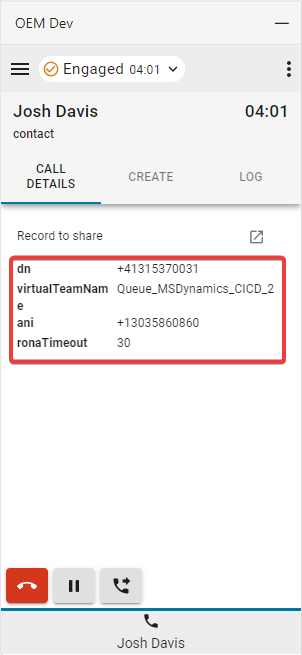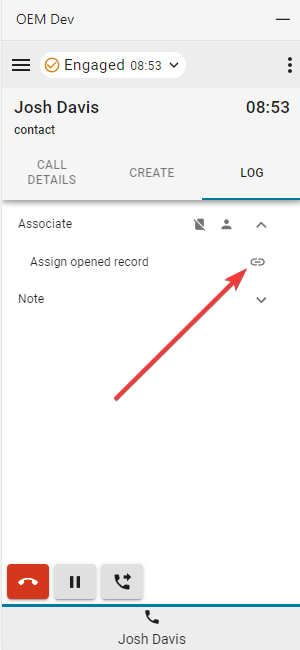- Domov
- /
- Članek


Dostop do Webex Contact Center in njegova uporaba znotraj Microsoft Dynamics 365 (različica 2-novo)
 V tem članku
V tem članku Povratne informacije?
Povratne informacije?Ko skrbnik integrira Webex Contact Center z Microsoft Dynamics 365, lahko pripomoček zaženete v programu Dynamics CRM.
Dostop do Webex Contact Center znotraj Microsoft Dynamics 365
V tem razdelku so navodila za dostop do naprave Webex Contact Center, potem ko je integrirana v povezovalnik Microsoft Dynamics.
| 1 |
Prijavite se v svoj račun Microsoft Dynamics . |
| 2 |
Po potrebi preklopite na program delovnega prostora Customer Service. |
| 3 |
Izberite prijavo IN v pripomočku Webex Contact Center v pripomočku Dynamics: 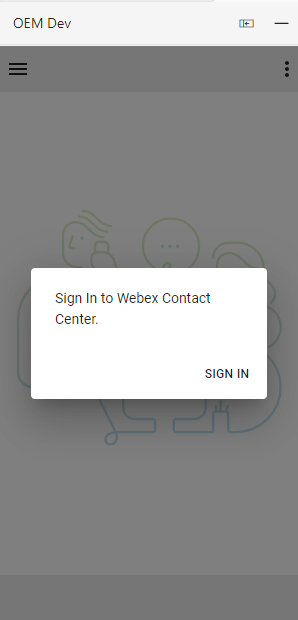
|
| 4 |
Prikaže se pojavno okno, ki prikazuje stran za prijavo Webex. Vnesite svoj e-poštni naslov in se prijavite v Webex. 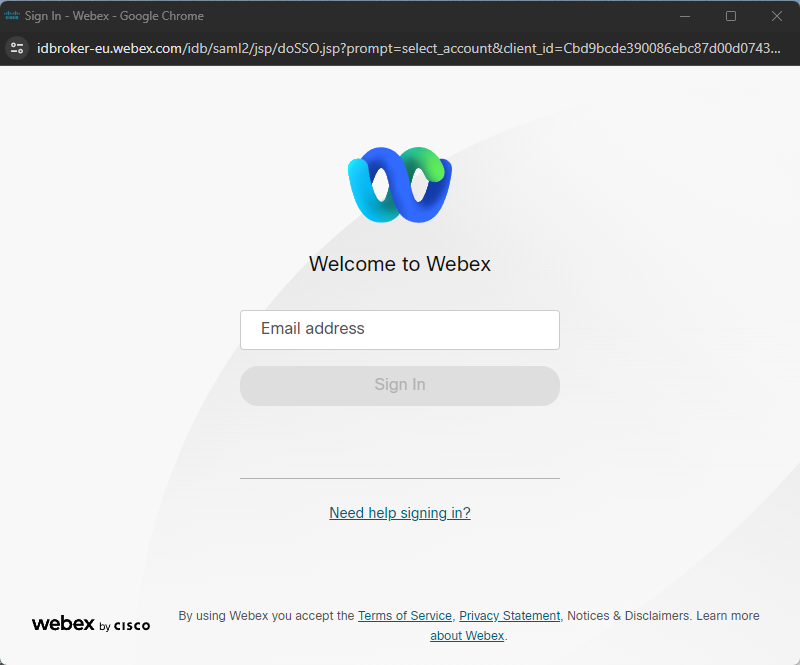
|
| 5 |
Sprejmite zahtevo za dostop do Webex Connect. 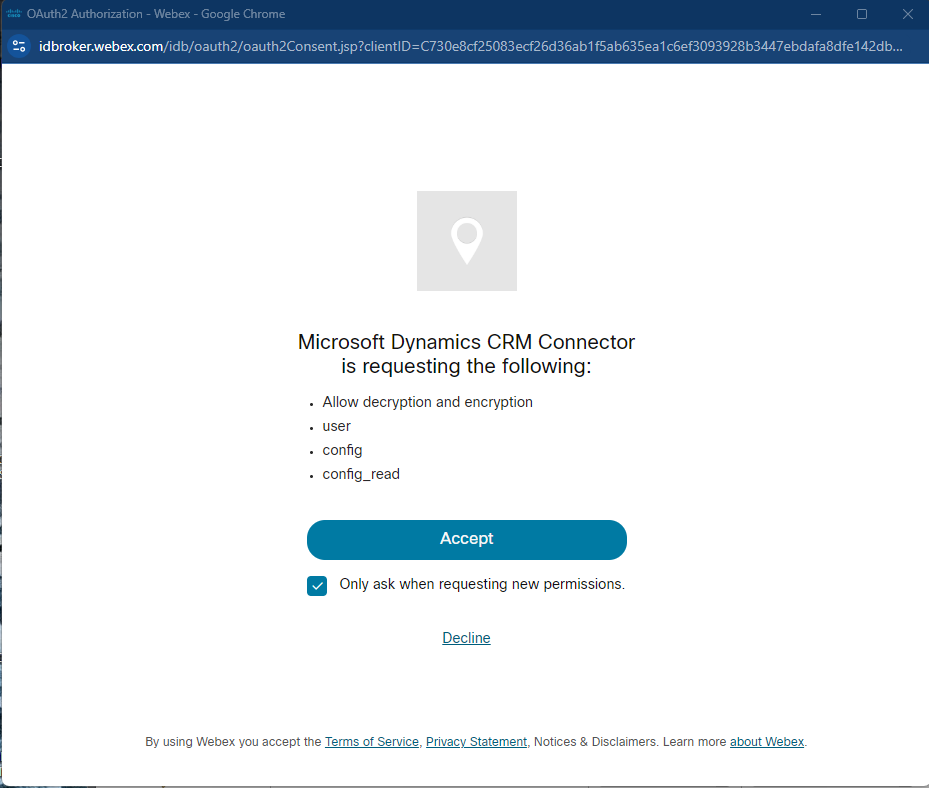
|
| 6 |
Vnesite poverilnice za postajo za 

|
| 7 |
Agent mora biti zdaj prijavljen in v stanju Ni pripravljen , kot označuje krog z ikono stanja vodoravne črte. 
|
| 8 |
S klikom na ikono stanja se lahko agent spremeni v Pripravljeno ali izbere drugo kodo razloga NotReady . 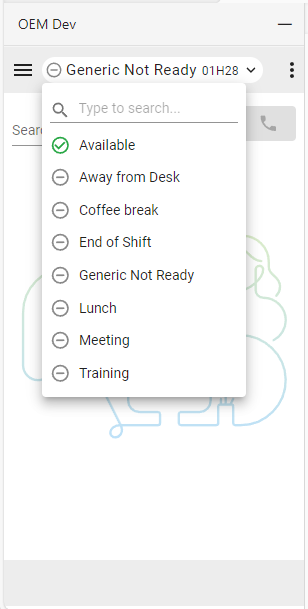
|
| 9 |
Ko posrednik izbere stanje »Razpoložljivo «, lahko sprejema klice. |
Upravljanje dohodnih klicev
| 1 |
Kliknite gumb Stanje, da spremenite stanje posrednika v 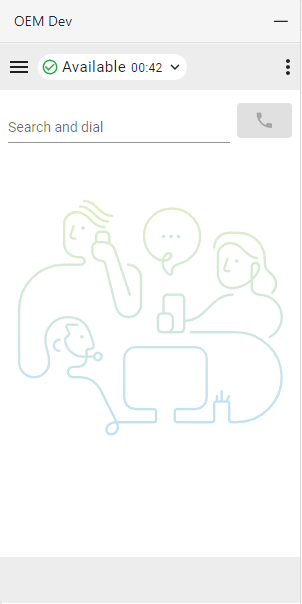
|
| 2 |
Sprejmite dohodni klic v napravi, ki zvoni. 
|
| 3 |
Ko je 
|
| 4 |
Kliknite gumb Začasno ustavi do PUT klica na čakanju. 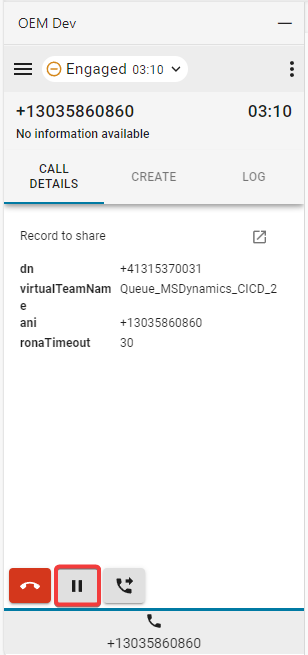
|
| 5 |
Če želite nadaljevati, kliknite gumb Predvajaj . 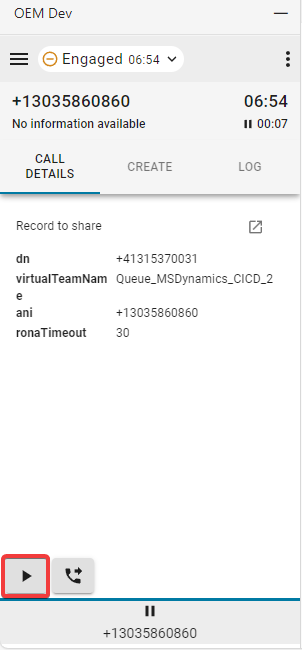
|
| 6 |
Izberite gumb Preusmeri , da začnete klic za svetovanje ali neposredno preusmeritev. 
|
Kaj storiti naslednje
Posvetovati
- Vnesite številko ali pripono v polje za iskanje in klicanje ali številčnico in kliknite gumb Kliči .
- Klic stranke je PUT na čakanju. Na dnu pripomočka se na gumbu Tab klica stranke prikaže ikona »začasno ustavitev«. Ob njem se prikaže nov gumb za posvetovalni klic Tab. To agentom omogoča, da ločeno upravljajo svetovalni klic in klic stranke. Agenti lahko kadar koli preklopijo nazaj na prvotni klic in dostopajo do njegovih nadzornih gumbov. Trenutno aktivni klic je označen z modro črto neposredno nad gumbom Tab. Upoštevajte, da vsa dejanja (CTI spremembe podatkov, iskanja, preslikave zapisov, dejanja ustvarjanja itd.), izvedena na določenem klicu, uporabljajo povezane podatke tega klica.

- Ko je klic vzpostavljen, kliknite gumb Pokliči skozi .
- Izberite možnost Preusmeritev ali Konferenca in kliknite V redu , da začnete klic.
Neposreden prenos
- V polje Iskanje in klicanje vnesite številko ali pripono in kliknite gumb Kliči .
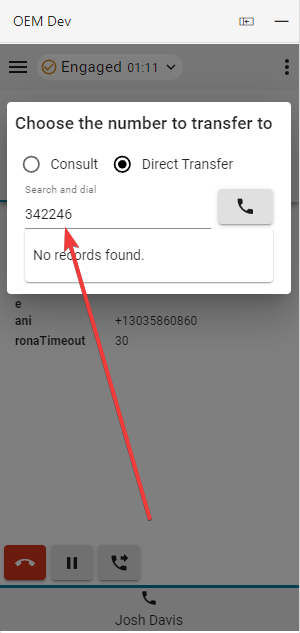
- Ko je klic končan, izberite in nastavite razlog za zaključek.
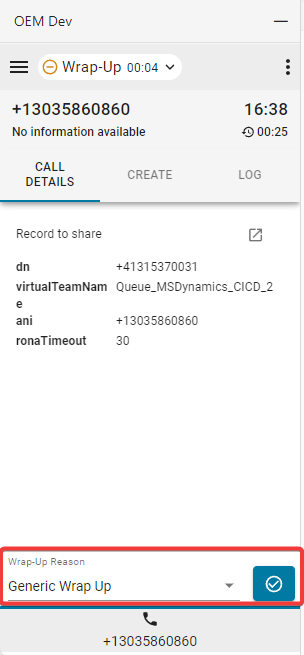
- Ko je klic prekinjen, morate neaktivno sejo Tab zapreti.
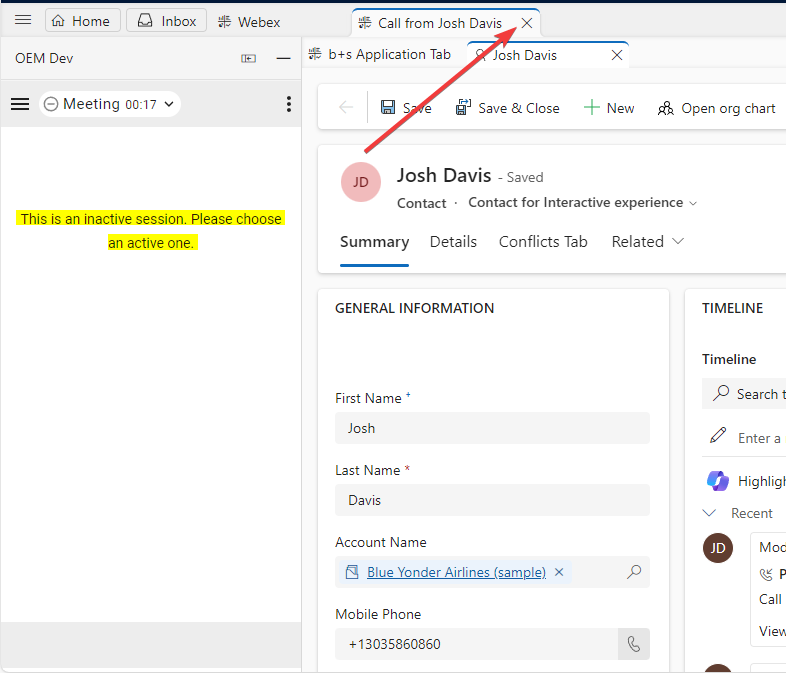
Upravljanje odhodnih klicev
| 1 |
Uporaba ročnega klicanja: |
| 2 |
Telefonski imenik: Za iskanje stikov je mogoče uporabiti samo imenik Webex (seznam prijateljev). Zapisi CRM ne bodo prikazani. |
Možnosti vmesnika
| 1 |
Podrobnosti o klicu – v tem razdelku bodo prikazani razpoložljivi podatki CTI in povezava do dnevnika telefona. |
| 2 |
Ustvari – kliknite Ustvari nov stik ali Ustvari nov primer , da odprete novega kupca ali primer v načinu urejanja. Podatki, uporabljeni za samodejno izpolnjevanje obrazca, bodo vedno temeljili na podatkih trenutno aktivnega klica Tab. Za več podrobnosti glej razdelek v zvezi s posvetovalnimi razpisi. 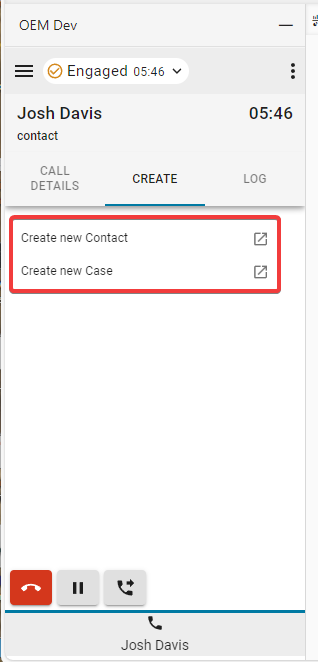
|
| 3 |
Dnevnik – vsak dohodni in odhodni klic privzeto ustvari dnevnik klicev. |
| 4 |
Sodelavec
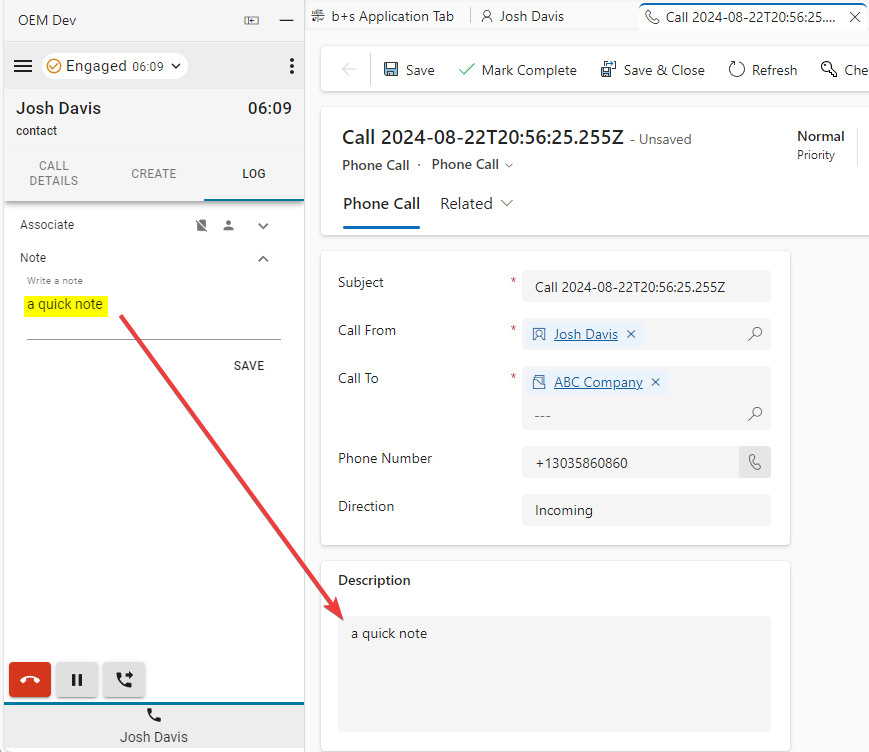
|
Meni »Poročila«
Poročila programa Analyzer
| 1 |
Kliknite menijski gumb, da odprete poročila. 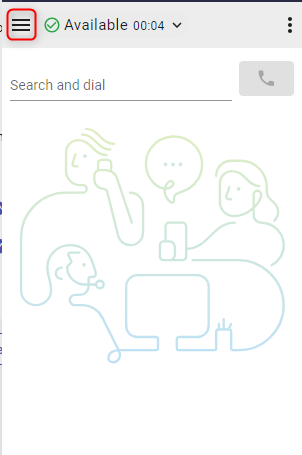
|
| 2 |
Kliknite poročilo, da se odpre v novem oknu. 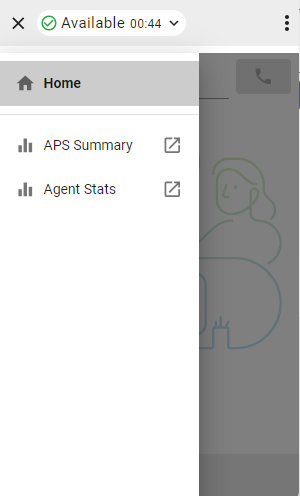
|
Meni možnosti
Kliknite gumb menija z možnostmi, da odprete stransko vrstico.

V tem razdelku so navedene dodatne informacije, možnosti in funkcija izpisa.

-
Temni način – spremeni jih iz svetlega v temnega.
-
Vizitka – zagotavlja dodatne informacije o programski opremi.
-
Izpis – agenta se odjavi iz sistemskega telefona.
-
Številka klica/končnica – razširitev naprave
-
Ekipa – izbrana ekipa
-
Nastavitve profila – posrednikom omogoča, da spremenijo svojo klicno številko/razširitev in dodelitev skupine.
WebRTC
Izbira možnosti »Namizje« telefonije ob prijavi bo omogočila WebRTC - za klice ni potrebna nobena dodatna naprava.
Izbira zvočnika in mikrofona
- Kliknite gumb menija z možnostmi, da odprete stransko vrstico.

- Kliknite možnost Zvočnik in mikrofon .

- Izberite zvočnik ali mikrofon. Privzeto bo izbrana naprava, ki jo trenutno uporablja vaš operacijski sistem.

Outdial ANI
Če je možnost Outdial ANI konfigurirana v nadzornem zvezdišču, morajo posredniki izbrati želeni ANI, da pokličejo klic.

Ko je konfiguriran Outdial ANI in posredniki želijo poklicati, se vedno prikaže pogovorno okno za izbiro privzetega klicnega ANI-ja. Vendar pa lahko agenti izberejo privzeti Outdial ANI prek menija Možnosti in se odločijo, da bodo pogovorno okno za zdaj onemogočili.